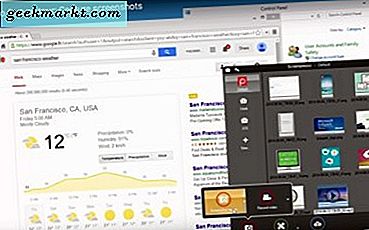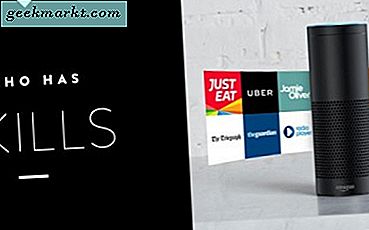Standaard heeft Windows 10 meer dan honderd lettertypen ingebouwd. Mac OS heeft veel, maar lijkt alleen vier, Myriad, Lucida Grande, Helvetica Neue en Avenir te gebruiken. Wat Linux betreft, hangen de gebruikte lettertypen volledig af van de distro. Eén set lettertypen die voor alle besturingssystemen kan worden gebruikt, is van Google en er zijn er honderden, zo niet duizenden. Hier is hoe u Google Fonts kunt downloaden en installeren.
Als u een essay schrijft, een nieuw document ontwerpt of een website ontwikkelt, gaat uw lettertype veel verder dan alleen uiterlijk. Lettertypen maken deel uit van typografie, deels kunst en deels wetenschap. Typografie kan de tijd op de pagina beïnvloeden, hoe gemakkelijk een document kan worden gelezen en zelfs hoe uw inhoud wordt ontvangen. Als u wat meer controle wilt uitoefenen over hoe u in een document tegenkomt, moet u uw lettertype zorgvuldig overwegen.
De Google Fonts-website is een enorme opslagplaats van bijna universele lettertypen die op verschillende media en systemen kunnen worden gebruikt. Het is niet de enige verzameling lettertypen online, maar het moet een van de meest uitgebreide zijn. Google-lettertypen zijn voornamelijk bedoeld voor gebruik bij het ontwerpen van websites, maar u kunt ze ook op uw computer gebruiken als u dat wilt.

Hoe Google-lettertypen te downloaden
Voordat we Google lettertypen installeren op verschillende computers, moeten we eerst een lettertype zoeken en downloaden. Er is een bepaalde methode die u moet gebruiken op de Google Fonts-website om lettertypen lokaal te downloaden. Omdat de lettertypen voornamelijk zijn ontworpen voor online gebruik, zijn lokale downloads niet de meest intuïtieve.
- Navigeer naar de Google Fonts-website.
- Selecteer een lettertype dat u wilt downloaden.
- Selecteer de rode '+' in de rechterbovenhoek van het tekstvak. Rechts onderin wordt een vak weergegeven met de melding '1 gezin geselecteerd'.
- Open het schuifvakje rechtsonder in uw scherm.
- Selecteer het rode downloadpictogram in de rechterbovenhoek van dat vak.
- Selecteer Downloaden.
Als u meerdere lettertypen wilt installeren, kunt u stap 3 gebruiken om loten aan uw selectie toe te voegen en ze allemaal in één keer te downloaden. Vergeet niet om niet te veel tegelijk te downloaden en te installeren tenzij u een fontmanager gebruikt, omdat dit uw computer kan vertragen!
Hoe Google-lettertypen in Windows 10 te installeren
Het installeren van Google Fonts in Windows 10 is heel eenvoudig. Het enige dat u hoeft te doen, is downloaden, uitpakken en installeren. Wees voorzichtig met het downloaden van lettertypen omdat het installeren van te veel bestanden ertoe kan leiden dat uw computer langzaam werkt. Als u merkt dat uw toepassingen beginnen te stotteren of webpagina's de tijd nemen om te laden, overweeg dan het verwijderen van enkele van degene die u hebt geïnstalleerd maar waarschijnlijk niet zult gebruiken.
Om Google Fonts te installeren in Windows 10:
- Download een lettertypebestand naar uw computer.
- Unzip dat bestand waar je maar wilt.
- Zoek het bestand, klik met de rechtermuisknop en selecteer Installeren.
Er zijn drie soorten lettertype-bestanden die u kunt gebruiken met Windows, TrueType (.ttf), OpenType (.otf) en PostScript (.ps). Klik met de rechtermuisknop op het bijbehorende bestand om het te installeren.

Hoe Google-lettertypen in Mac OS te installeren
Mac OS heeft de neiging vast te houden aan enkele lettertypen, maar kan meerdere lettertypen gebruiken, net als Windows. Het proces is ook vergelijkbaar. Mac ondersteunt TrueType '.ttf' bestanden en OpenType '.otf' bestanden.
- Download een lettertypebestand naar uw Mac.
- Unzip het lettertypebestand ergens.
- Dubbelklik op een .ttf- of .otf-bestand om Font Book te openen.
- Bekijk een voorbeeld van het lettertype om te zien hoe het eruit ziet.
- Selecteer Installeren in lettertypenboek.
Font Book is een nieuwe app waarmee je alle lettertypen op je Mac kunt beheren. Je kunt verwijderen en toevoegen, dus als je klaar bent met je nieuwe lettertype, of het niet leuk vindt, kun je het verwijderen vanuit Font Book.
Hoe Google-lettertypen in Linux te installeren
Ik gebruik Ubuntu Linux, dus dit zal beschrijven hoe je Google Fonts kunt installeren met Ubuntu. Voer de nodige aanpassingen uit zoals u wilt. Ik gebruik de Type Catcher-app omdat deze zeer wordt aanbevolen.
Open een terminal en vervolgens:
- Typ 'sudo apt-get install typecatcher' om de nieuwste versie van Type Catcher te downloaden.
- Start Type Catcher.
- Navigeer door Google-lettertypen in het linkerdeelvenster en zoek er een die u wilt gebruiken. Er wordt een voorbeeld van het middelste deelvenster weergegeven, zodat u het meer in detail kunt bekijken. Wijzig de tekstgrootte bovenaan als dat nodig is.
- Selecteer Installeren bovenaan Type Catcher om uw gekozen lettertype te installeren.
Type Catcher kan lettertypen ook verwijderen als u een opgeruimd besturingssysteem wilt behouden. Laad het gewoon op en selecteer het lettertype dat u wilt verwijderen en klik vervolgens op Verwijderen.

Gebruik een Font Manager om het leven gemakkelijker te maken
Fontmanagers zijn applicaties die zijn ontworpen om lettertypenbibliotheken opgeruimd te houden en u in staat stellen om lettertypen meteen te selecteren. Oorspronkelijk gebruikt voor grafisch ontwerp en webontwikkeling, vonden ze al snel gunst bij veel computergebruikers. Laad het op, selecteer een lettertype en ga verder. Als je het wilt veranderen, selecteer dan een ander lettertype en je bent gouden.
Ik gebruik FontBase als mijn font manager. Er zijn anderen die net zo goed zijn, maar ik heb deze geprobeerd en vond het leuk, dus ik heb het volgehouden. Het werkt ook op Windows, Mac en Linux.
Fontmanagers nemen veel werk uit de typografie. Ze downloaden de nieuwste lettertypen, houden zichzelf op de hoogte en kunnen lettertypen voor u meteen activeren. Je kunt met een willekeurig aantal lettertypen experimenteren zonder door meerdere downloads en installaties te hoeven ploeteren. Het werkt ook met Google Fonts en daarom vermeld ik het hier.
Typografie is een enorm onderwerp en een belangrijk onderwerp voor iedereen die online of offline content voor consumptie produceert. Lettertypeselectie is een integraal onderdeel van typografie, en daarom moet op die selectie een due diligence worden toegepast. Google Fonts kunnen in de eerste plaats voor online werk zijn, maar je kunt ze ook gebruiken in offline inhoud. Nu weet u hoe u ze moet installeren en gebruiken, welk besturingssysteem u ook gebruikt.
Heb je een favoriet lettertype? Gebruik iets anders dan Google-lettertypen? Vertel het ons hieronder als je dat doet!